Vidite li poruku o pogrešci "Ovo računalo ne ispunjava minimalne zahtjeve" tijekom ažuriranja grafičke kartice Intel HD? Ovaj se problem obično javlja ako pokušate instalirati najnoviju verziju grafičke kartice izravno iz izvršnog instalacijskog programa. Postoji vrlo jednostavno rješenje za rješavanje ovog problema na vašem računalu. Slijedite naše upute za rješavanje problema.
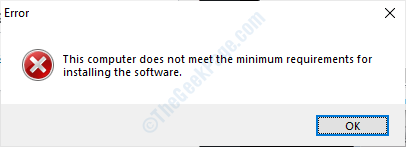
Popravak 1 - Instalirajte naslijeđeni hardver
Ovo ažuriranje morate dodati kao novi naslijeđeni hardver na računalu.
1. Pritisnite Windows tipka + R za pristup Trčanje terminal.
2. Upišite "devmgmt.msc”I pogodio Unesi.
Upravitelj uređaja uslužni program će se otvoriti.

3. Nakon što Upravitelj uređaja pojavi se prozor, kliknite na “Akcijski”Na traci izbornika.
4. Sada kliknite na “Dodajte naslijeđeni hardver“.
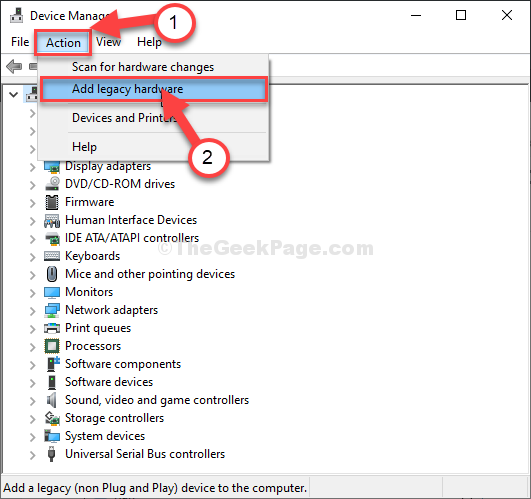
5. Kliknite na "Sljedeći“.
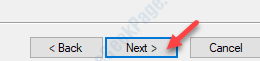
6. Kada Dodajte hardver otvori se prozor, kliknite na “Instalirajte hardver koji ručno odaberem s popisa (Napredno)“.
7. Zatim kliknite na “Sljedeći“.
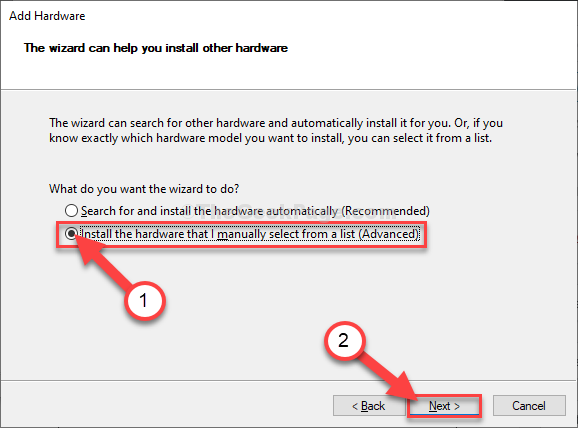
8. Zatim morate odabrati "Adapter zaslona”S popisa uređaja.
9. Kliknite na "Sljedeći“.
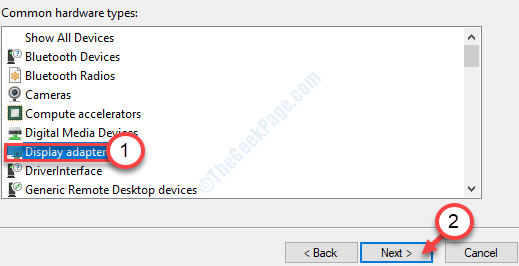
10. Nakon toga kliknite na “Imati disk ...“.
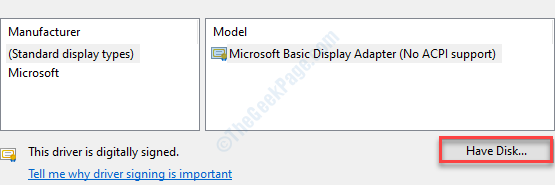
11. Zatim kliknite na “pretraživati“.
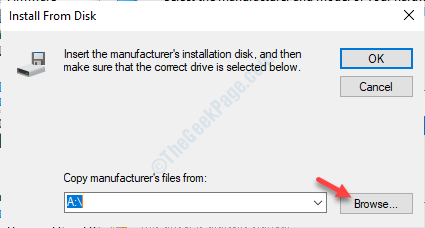
12. Nakon toga idite na mjesto instalacijskog programa Intel HD grafike na računalu.
13. Morate odabrati "kit64ics.inf“. Zatim kliknite na “Otvorena“.
[BILJEŠKA- Ako nema datoteke ‘kit64ics.inf’, možete odabrati „Autorun.inf" datoteka. ]
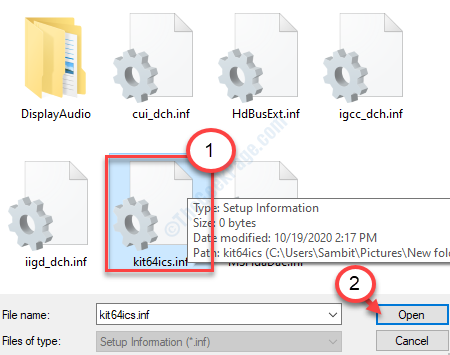
14. Nakon toga kliknite na “u redu“.
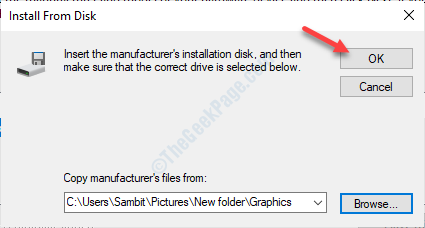
15. Kliknite na "Sljedeći”I slijedite ostatak postupka instalacije.
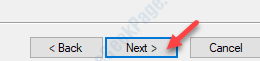
Kad završite, ponovno pokretanje svoj uređaj da konačno dovrši postupak na vašem računalu.
Popravak 2 - Provjerite ima li ažuriranja za Windows
Ključna ažuriranja upravljačkih programa dopremaju se u vaš sustav putem postupka Windows Update. Budući da su ovo neobavezna ažuriranja, morate sami ažurirati sustav.
1. Otvorite Postavke na računalu.
2. Samo kliknite na "Ažuriranje i sigurnost“.

3. Nakon toga, s desne strane, kliknite na “Pogledajte neobavezna ažuriranja”Za traženje najnovijih ažuriranja upravljačkih programa.

4. U ažuriranjima Diska vidjet ćete mnoštvo ažuriranja upravljačkih programa. Ček sva ažuriranja.
5. Zatim kliknite na “Preuzmite i instalirajte“.

Pričekajte da vaše računalo preuzme i instalira ažuriranje grafičkog upravljačkog programa.
Ne zaboravite ponovno pokretanje sustav.
Popravak 3 - Ažuriranje prilagodnika zaslona
1. Pritisnite Windows tipka + X.
2. Klikni na "Upravitelj uređaja”Za pristup Upravitelj uređaja prozor.

3. Tada trebate proširiti “Adapter zaslonas ”.
4. Nakon toga proširite “Intel (R) HD grafika" i onda desni klik na “Ažuriraj upravljački program“.
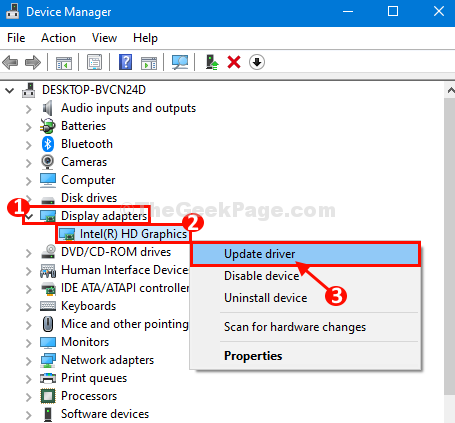
5. Zatim kliknite na “Automatski traži ažurirani upravljački program”Kako bi Windows mogao potražiti Intel grafički upravljački program i instalirati ga.

Ponovno podizanje sustava nakon instaliranja upravljačkog programa.
Ovo bi trebalo riješiti problem.
Vaš će problem biti riješen.
BILJEŠKA–
Ovdje smo naveli neke moguće uvjete iza poruke o pogrešci "Ovo računalo ne udovoljava minimalnim zahtjevima za instaliranje softvera". To su-
a. Na vašem sustavu je instalirana vanjska grafička kartica (poput NVIDIA ili AMD). U nekim slučajevima određene matične ploče onemogućuju integriranu Intel HD grafiku.
b. Neusklađenost verzije OS-a s datotekom za postavljanje instalacijskog programa i vašim sustavom.
c. Preuzeli ste staru verziju upravljačkog programa.
U bilo kojem od gore spomenutih slučajeva ne možete instalirati Intel HD grafički upravljački program.
Dodatni savjet–
Možeš koristiti Intel® pomoćnik za upravljačke programe i podršku (Intel® DSA).
Preuzmite ga i instalirajte. Automatski će otkriti ključne preuzimanja za vaše računalo i instalirati ih u skladu s tim.


